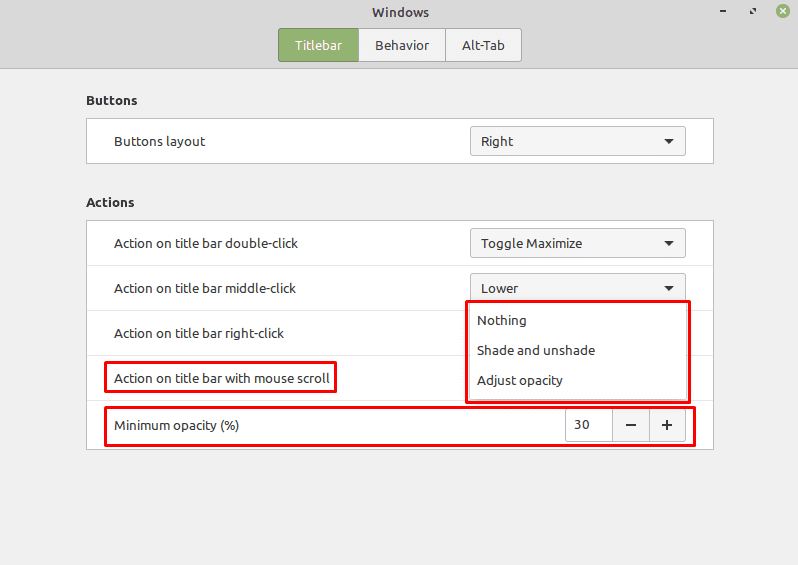Linux Mint предлагает широкий спектр параметров конфигурации, включая возможность изменять способ действия строки заголовка любого окна.
Чтобы настроить параметры заголовка, нажмите клавишу Super, затем введите «Windows» и нажмите Enter.
Совет. Клавиша «Super» - это имя, которое многие дистрибутивы Linux используют для обозначения клавиши Windows или клавиши Apple «Command», избегая при этом любого риска проблем с торговыми марками.
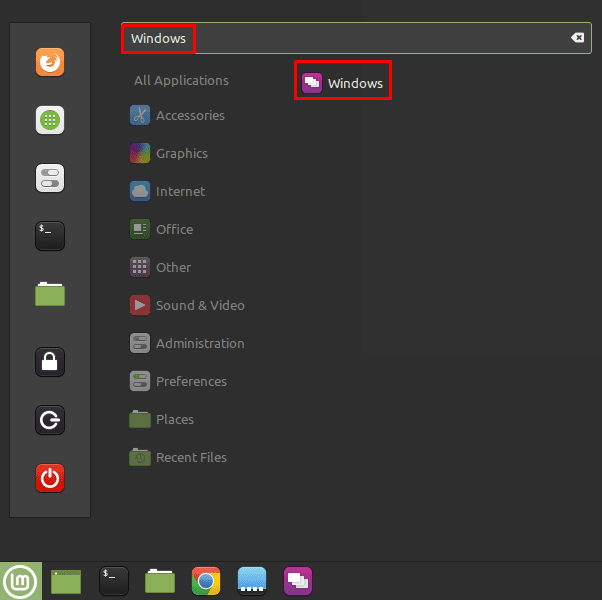
На вкладке «Заголовок» по умолчанию первый параметр, который вы можете настроить, - это то, где идут значки свертывания, развертывания и закрытия окна, с раскрывающимся списком «Макет кнопок». Кнопки по умолчанию расположены с правой стороны, как это было бы знакомо пользователям Windows. Параметры позволяют расположить кнопки слева, отображать только кнопку «закрыть окно» или разделить значки слева и справа соответственно.

Следующие три параметра позволяют выбрать, что происходит при двойном щелчке, среднем щелчке или щелчке правой кнопкой мыши по строке заголовка. Каждый параметр имеет один и тот же список доступных параметров, хотя по умолчанию они имеют разные значения. Вы можете настроить упомянутые щелчки на: «Переключить затенение», «Переключить максимальное увеличение», «Переключить максимальное развертывание по горизонтали», «Переключить на разворачивание по вертикали», «Переключить на все рабочие пространства», «Переключить всегда наверху», «Свернуть», «Меню», «Ниже» или "Никто".
«Toggle Shade» скрывает все окно, за исключением заголовка. «Toggle Maximize» разворачивает окно или возвращает его к предыдущему размеру окна. «Toggle Maximize Horizontally» делает то же самое, что «Toggle Maximize», но только по горизонтали. «Переключить максимальное увеличение по вертикали» делает то же самое, что и «Переключить максимальное развертывание», но только по вертикали. «Переключить на все рабочие пространства» используется, чтобы установить или отключить отображение окна во всех рабочих пространствах. «Переключить всегда вверху» используется для включения или выключения окна всегда вверху. «Свернуть» сворачивает окно. «Меню» открывает контекстное меню. «Ниже» перемещает окно под все остальные окна, но не сворачивает его. «Нет» отключает действие и не имеет никакого эффекта.
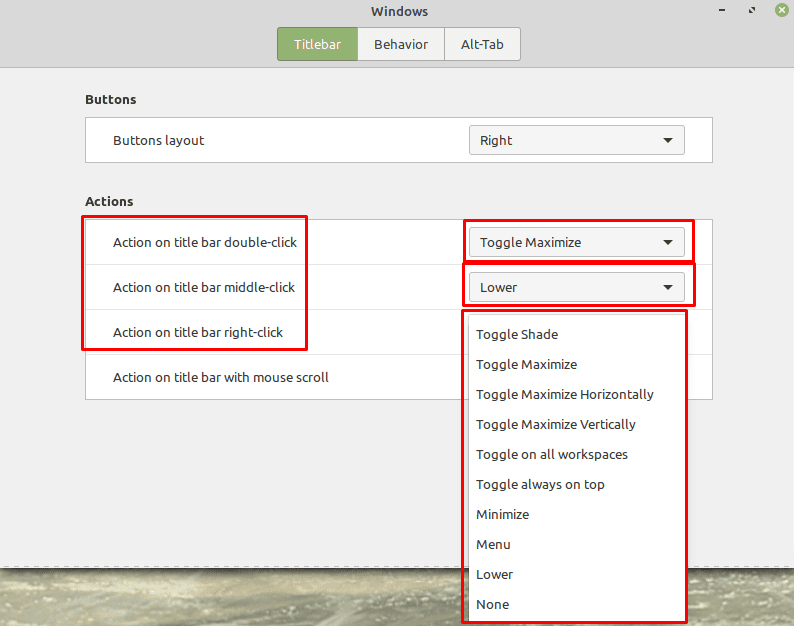
Последний пункт позволяет вам настроить, что происходит при использовании колеса прокрутки в строке заголовка. По умолчанию это «Ничего», но вы также можете выбрать «Затенять и растушевывать» или «Настроить непрозрачность».
Если вы решите использовать колесо прокрутки для настройки непрозрачности окон, вы также можете настроить минимальную непрозрачность, которую можно применить к окнам. По умолчанию минимальная непрозрачность составляет 30%, чего должно хватить в большинстве случаев.
Совет: будьте очень осторожны, устанавливая слишком низкую непрозрачность, вы можете сделать окно полностью прозрачным, что может затруднить поиск и исправление.